Como usar parâmetros em títulos e em descrições no Amazon QuickSight
Ao criar parâmetros no Amazon QuickSight, é possível usá-los em títulos e em descrições de gráficos e análises para exibir valores de parâmetros de forma dinâmica.
Você pode usar parâmetros nas seguintes áreas da sua análise:
-
Títulos e subtítulos de gráficos
-
Títulos de eixos
-
Títulos de legendas
-
Títulos de controle de parâmetros
-
Títulos de planilhas e descrições
A imagem apresentada a seguir mostra um título de gráfico que usa um parâmetro.
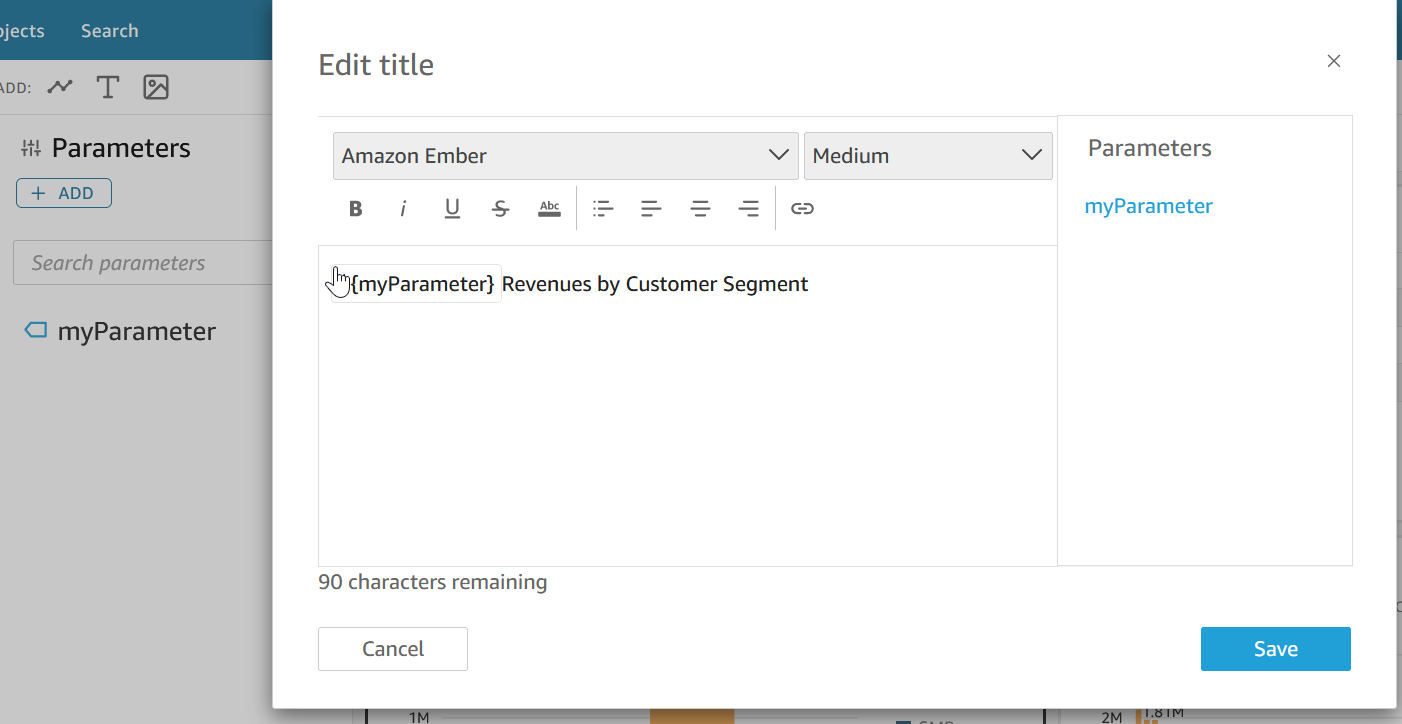
Use os procedimentos a seguir para aprender como adicionar parâmetros às áreas em toda a sua análise. Para obter mais informações sobre os parâmetros e como criá-los, consulte Parâmetros.
Como adicionar parâmetros aos títulos e aos subtítulos de gráficos
Use o procedimento a seguir para aprender como adicionar parâmetros aos títulos e aos subtítulos de gráficos.
Adicionar um parâmetro ao título ou ao subtítulo de um gráfico
-
Abra o painel Propriedades do elemento visual que você deseja formatar.
-
No painel Propriedades, selecione a guia Título.
-
Selecione Mostrar título ou Mostrar subtítulo. Essas opções podem já estar selecionadas.
-
Escolha os três pontos à direita de Editar título ou de Editar subtítulo e, em seguida, escolha um parâmetro na lista.
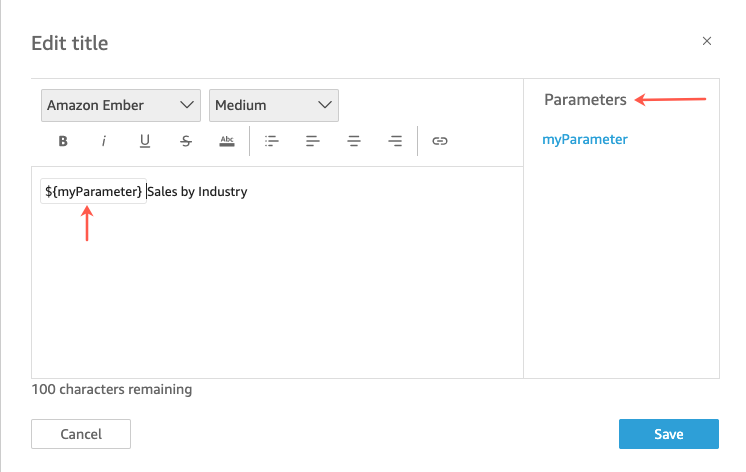
O parâmetro será adicionado ao título no painel Propriedades. No gráfico, o valor de parâmetro será exibido no título.
Para obter mais informações sobre a edição de títulos e de subtítulos em elementos visuais, consulte Títulos e subtítulos em tipos de elementos visuais no QuickSight.
Como adicionar parâmetros aos títulos de eixos
Use o procedimento a seguir para aprender como adicionar parâmetros aos títulos de eixos.
Adicionar um parâmetro a um título de eixo
-
Abra o painel Propriedades do elemento visual que você deseja formatar.
-
No painel Propriedades, escolha o eixo que você deseja formatar.
-
Selecione Mostrar título.
-
Escolha os três pontos à direita do título do eixo padrão e, em seguida, escolha um parâmetro na lista.
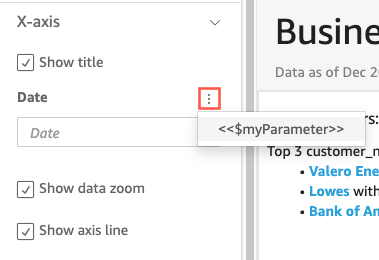
O parâmetro será adicionado ao título do eixo no painel Propriedades. No gráfico, o valor de parâmetro será exibido no título do eixo.
Para obter mais informações sobre a edição de títulos de eixos, consulte Eixos e linhas de grade.
Como adicionar parâmetros aos títulos de legendas
Use o procedimento a seguir para aprender como adicionar parâmetros aos títulos de legendas.
Adicionar um parâmetro a um título de legenda
-
Abra o painel Propriedades do elemento visual que você deseja formatar.
-
No painel Propriedades, escolha Legenda.
-
Selecione Mostrar título da legenda.
-
Escolha os três pontos à direita de Título da legenda e, em seguida, escolha um parâmetro na lista.
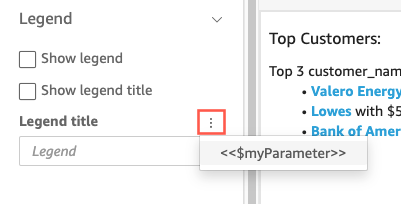
O parâmetro será adicionado ao título da legenda no painel Propriedades. No gráfico, o valor de parâmetro será exibido no título da legenda.
Para obter mais informações sobre a formatação de legendas, consulte Legendas em tipos de elementos visuais no QuickSight.
Como adicionar parâmetros para títulos de controles
Use o procedimento a seguir para aprender como adicionar parâmetros aos títulos de controles de parâmetros.
Adicionar um parâmetro a um título de controle de parâmetros
-
Selecione o controle de parâmetros que deseja editar, escolha os três pontos à direita do título do controle de parâmetros e, em seguida, clique em Editar.
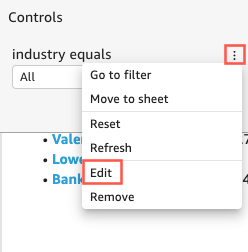
-
Na página Editar controle que é aberta, selecione Mostrar título.
-
Escolha os três pontos à direita de Nome de exibição e, em seguida, escolha um parâmetro na lista.
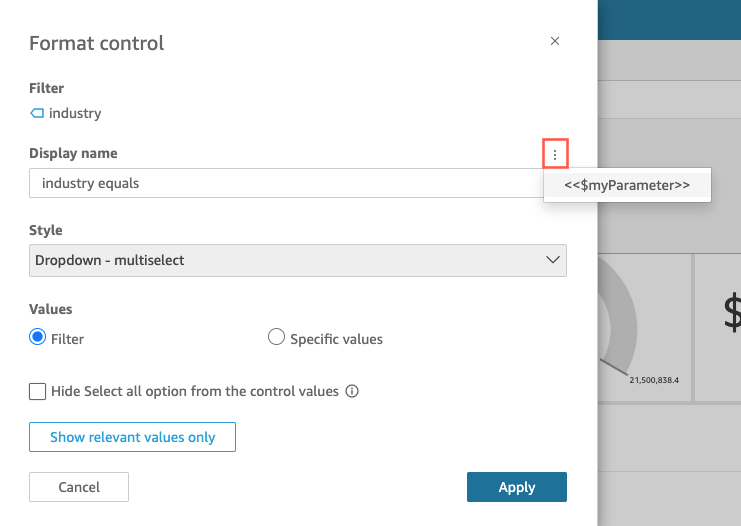
O parâmetro será adicionado ao título do controle de parâmetros.
Para obter mais informações sobre como usar controles de parâmetros, consulte Controles de parâmetros.
Como adicionar parâmetros aos títulos de planilhas e às descrições
Use o procedimento a seguir para aprender como adicionar parâmetros aos títulos de planilhas e às descrições em sua análise.
Adicionar um parâmetro à descrição ou ao título de uma planilha
-
Na página de análise, escolha Planilhas na barra de aplicativos e, em seguida, selecione Adicionar título ou Adicionar descrição.
Um título da planilha ou uma descrição aparecerá na planilha.
-
Em Título da planilha ou em Descrição, escolha os três pontos à direita e, em seguida, selecione um parâmetro na lista.
O parâmetro é adicionado ao título da planilha ou à descrição e o valor de parâmetro aparece no texto quando você fecha a caixa de texto.
Para obter mais informações sobre como adicionar títulos de planilhas e descrições, consulte Como adicionar um título e uma descrição para uma análise.